Rimuovere un singolo programma da Windows non è una scienza missilistica, ma cosa succede se vuoi rimuovere molte app in silenzio o vuoi controllare i programmi come un professionista? Bene, non temere più, perché Bulk Crap Uninstaller è qui!
ATTENZIONE: Bulk Crap Uninstaller è pensato per gli utenti professionisti. Gli utenti normali che non sanno molto sui componenti del sistema e sui programmi del sistema operativo dovrebbero starne alla larga.
Caratteristiche principali
- In grado di rimuovere applicazioni orfane, elementi protetti, app di Windows Store, pubblicate da Microsoft.
- Può evidenziare i disinstallatori mancanti, i disinstallatori certificati verificati e non verificati,
- Può rimuovere "N" numero di app in un singolo istante
- Il software può essere utilizzato come app portatile, ad esempio puoi semplicemente portare la directory installata nella pen drive ovunque.
- Fornisce un'interfaccia pulita e facile da usare
Link per scaricare: klocmansoftware
L'installazione può essere eseguita come standard o può essere resa portatile.
All'avvio iniziale, ti verranno richieste varie configurazioni come l'interruttore per evidenziare i programmi di disinstallazione mancanti, i programmi di disinstallazione verificati e non verificati, gli elementi protetti, le app orfane ecc.,
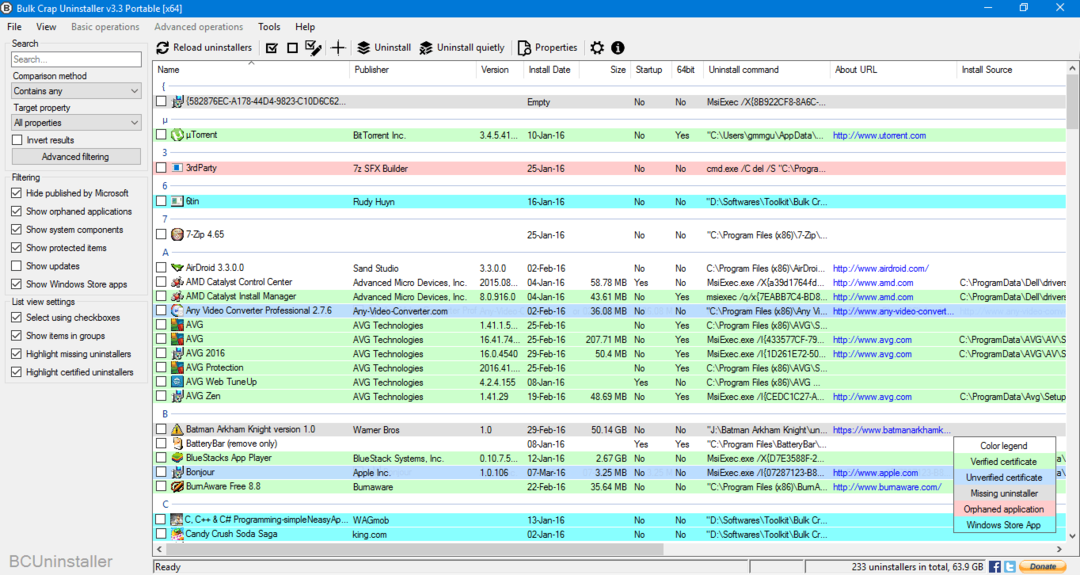
L'interfaccia utente è molto semplice da usare. Uno potrebbe diventare abbastanza comodo da usare. Nel riquadro di sinistra sono disponibili varie opzioni di filtro per mostrare le app pubblicate da Microsoft, le applicazioni orfane, i componenti di sistema, gli elementi protetti, gli aggiornamenti, le app di Windows Store. E al di sotto di questo, hai la possibilità di personalizzare la visualizzazione dell'elenco. E sul lato destro vengono visualizzati i programmi in base alla selezione. Facendo clic con il pulsante destro del mouse in qualsiasi punto della barra sopra l'elenco dei programmi, è possibile personalizzare il layout in base alle proprie esigenze
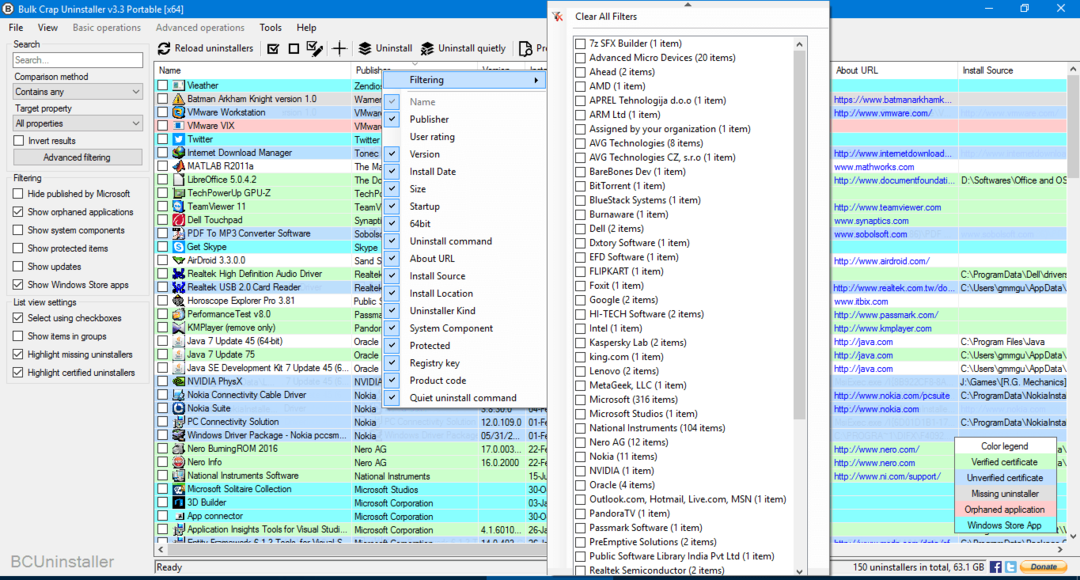
La disinstallazione dei programmi è molto semplice, basta spuntare le caselle di controllo (se hai abilitato le caselle di controllo nella configurazione iniziale) quindi fare clic su Disinstalla / Disinstalla in silenzio, a seconda delle tue esigenze. Il completamento richiede alcuni minuti, a seconda delle applicazioni selezionate. Dopo la disinstallazione chiederà di cercare gli avanzi delle installazioni precedenti, il mio consiglio è fare clic su Sì poiché ci saranno sempre degli avanzi dalle disinstallazioni che potrebbero occupare spazio.
Oltre alla disinstallazione, il software fornisce anche Startup Manager, mostra i programmi generalmente non mostrati nel task manager. Per aprire Startup Manager, vai su Strumenti > Apri Startup Manager
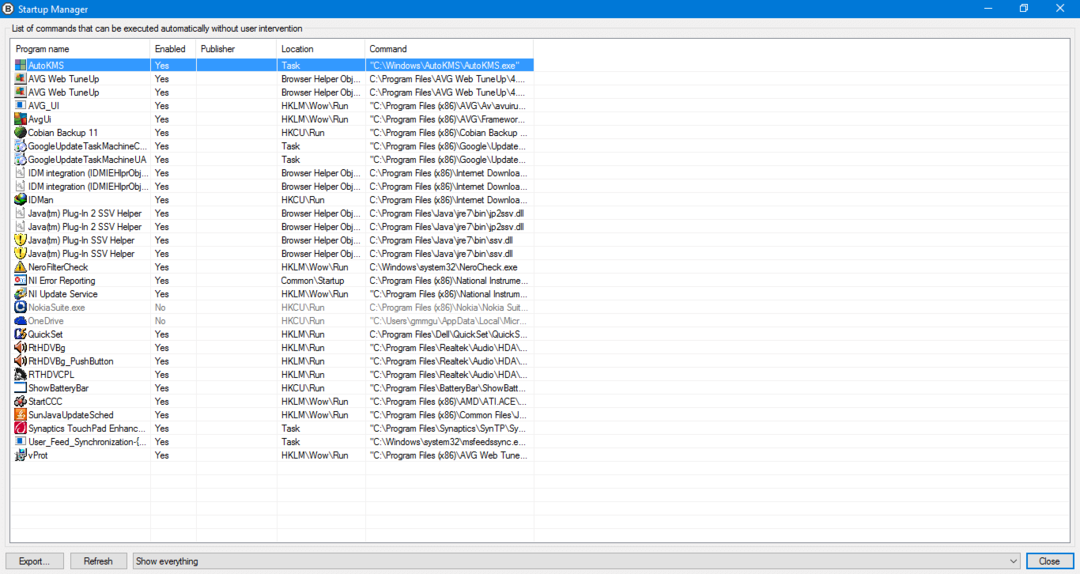
Il gestore di avvio è avanzato e si dovrebbe fare attenzione durante la rimozione delle app. Potresti finire per rimuovere le app di sistema e il sistema potrebbe diventare instabile, quindi usalo con cautela.
Nel complesso, il programma di disinstallazione di massa di merda è un ottimo programma per mantenere i programmi e le funzionalità del sistema. Facendo un uso corretto del programma di disinstallazione con il gestore di avvio, è possibile aumentare significativamente le prestazioni del sistema. L'interfaccia utente è semplice e intuitiva ma l'ho trovata un po' bacata. Metterò un pollice in su e lo consiglierò agli utenti esperti.